みなさん、Googleカレンダーは普段からお使いですか?
チームメンバーとスケジュールを共有したり、会議室の使用状況なんかも確認出来て、何かと便利ですよね。
そんな、便利なGoogleカレンダーをさらに便利にする拡張ツールをご紹介しますので、ぜひご覧ください。
※他の拡張機能は他のサイトでもたくさん紹介されているので、今回のご紹介はCalendar Selector for Google Calendarに絞ります。
Calendar Selector for Google Calendarとは
Calendar Selector for Google Calendarは、チームメンバーなど、カレンダーを共有している各個人のスケジュールを自由にグループ化できるものになります。
Googleカレンダーでスケジュールを共有するメンバーが多いと、とても便利な機能になります。
グループ化をしておけば、
- 普段から閲覧するメンバーのスケジュールを瞬時に出したい
- デザイナーや開発者など、特定の人物だけのスケジュールを確認したい
- 会議室の空き状況だけ確認したい
そんなニーズに応えることができます。
簡単なボタン操作でグループ化&グループの呼び出しができるので、チームのタスク管理をするWEBディレクターや管理職には必須ですね。
Calendar Selector for Google Calendar の使い方
まずは、chromeに拡張機能を追加しましょう。以下から追加できます。
ダウンロードを完了させて、Googleカレンダーにアクセスすると、以下の画像の赤線のように、5つのボタンが追加されています。
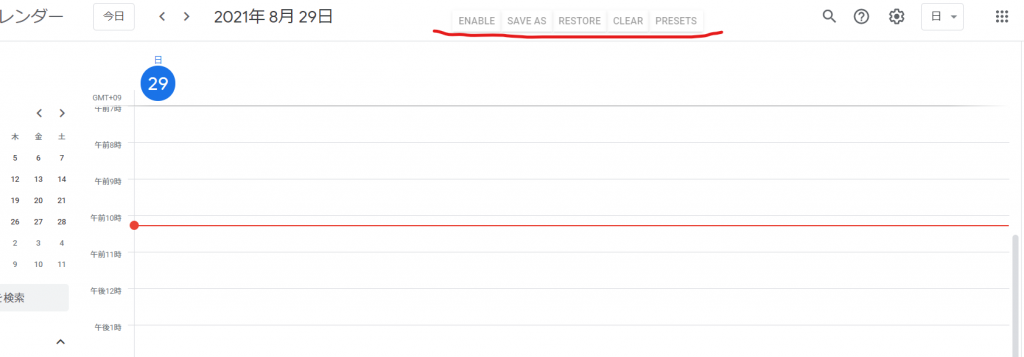
ボタンが配置されているのを確認できたら、グループ化したいメンバーのスケジュールを表示します。
※今回は例なので2人だけです。
グループ化したいスケジュールを表示させた状態で、SAVE ASボタンを押します。
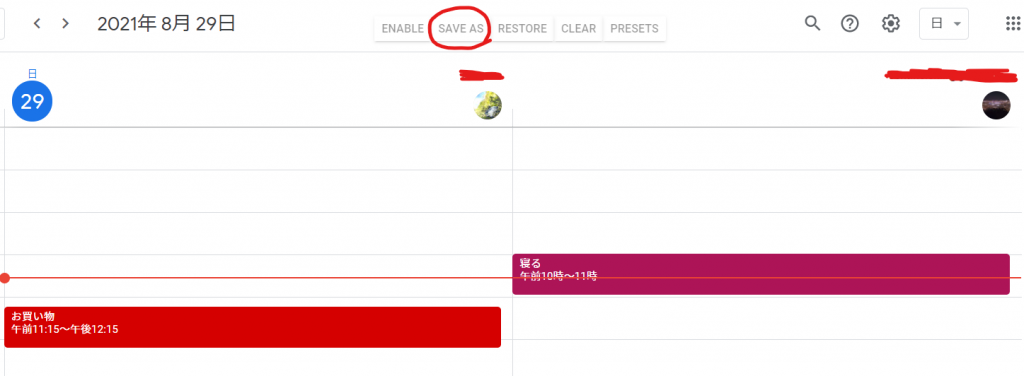
SAVE ASボタンを押すと、下の画像のモーダルがでてくるので、グループの名称(チーム名など)を入力してOKします。(英字のみです。)
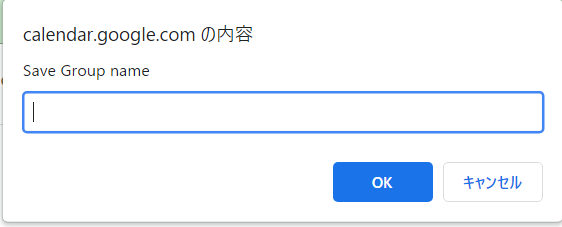
すると、PRESETSボタンに先ほど入力した名称が追加されているので、グループ化完了です!
そしたら、PRESETSボタンをクリックして、プルダウンから先ほど入力した名称をクリックすると、自動でGoogleカレンダーが設定されていきます。
Calendar Selector for Google の各ボタンについて
各ボタンの機能について説明します。
ENABLE
名前または正規表現でカレンダーを有効にします。
こちらのボタンは使い道がよくわかってません。特に使えないからといって不便もありません。
SAVE AS
現在のカレンダー(スケジュール)をグループ化して呼び出せるようにします。
SAVE ASで登録したグループが、PRESETSに表示されます。
RESTORE
カレンダーをひとつ前の状態に戻します。
CLEAR
カレンダーを誰のスケジュールも設定されていない状態にします。
PRESETS
SAVE ASでセットしたグループを呼び出します。一番使うボタンです。
Googleカレンダー以外のスケジュールアプリ
余談ですが、スケジュール管理ツールはGoogleカレンダーだけではありません!
他のアプリも比較検討してみても面白いかもしれませんね。
おわり
今回は、Calendar Selector for Google Calendarについて説明していきました!
特に複数のチームで仕事をすることがある人には便利な機能かと思います。
私も、社内の設計チームや開発チーム、デザイナーのスケジュールをすぐに確認できるので重宝しています。
みなさんもGoogleカレンダーをグループ化して、スケジュール管理を効率化していきましょう!
本ブログでは、今回のような便利機能、ツールの紹介やWEBディレクターの現場の声など、IT業界についての記事を掲載しています。
その他、様々なタスク管理ツールと合わせてうまく使えば、かなりの業務効率化になるかと思います!
現役WEBディレクターの味方 タスク管理ツール 3選【Redmine,Chatwork,Slack】
ご興味ある方はぜひ他の記事もご覧ください!
WEBLOMでは、ホームページ制作、オンプレミス開発、マーケティング支援をはじめ、様々なWEBサービスを展開しております。
現役WEB制作のプロが本格ホームページを制作します 事業の成長に合わせた機能拡張を提案可能!知識がなくても安心!公式HPからもご相談いただけます。
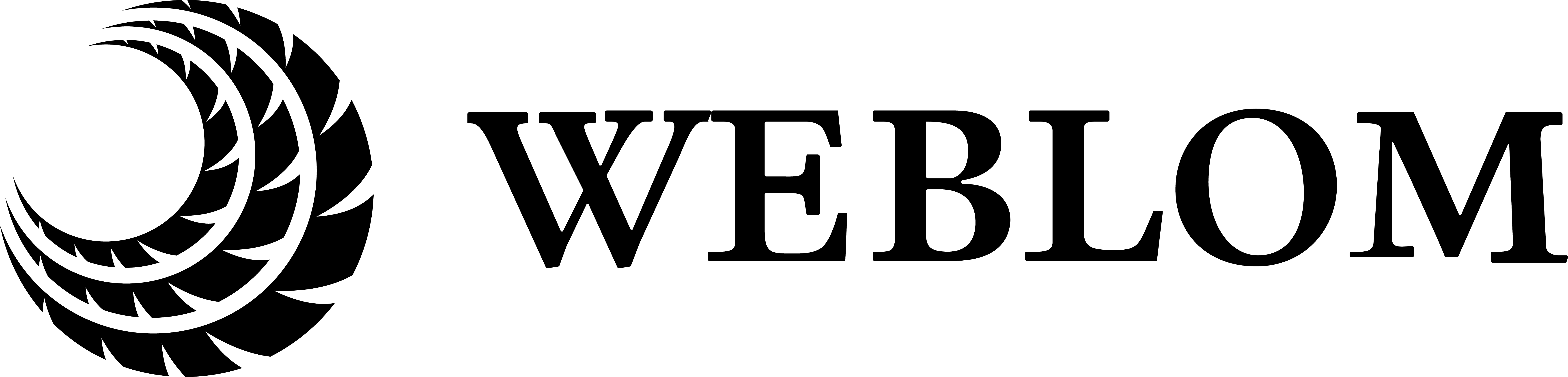
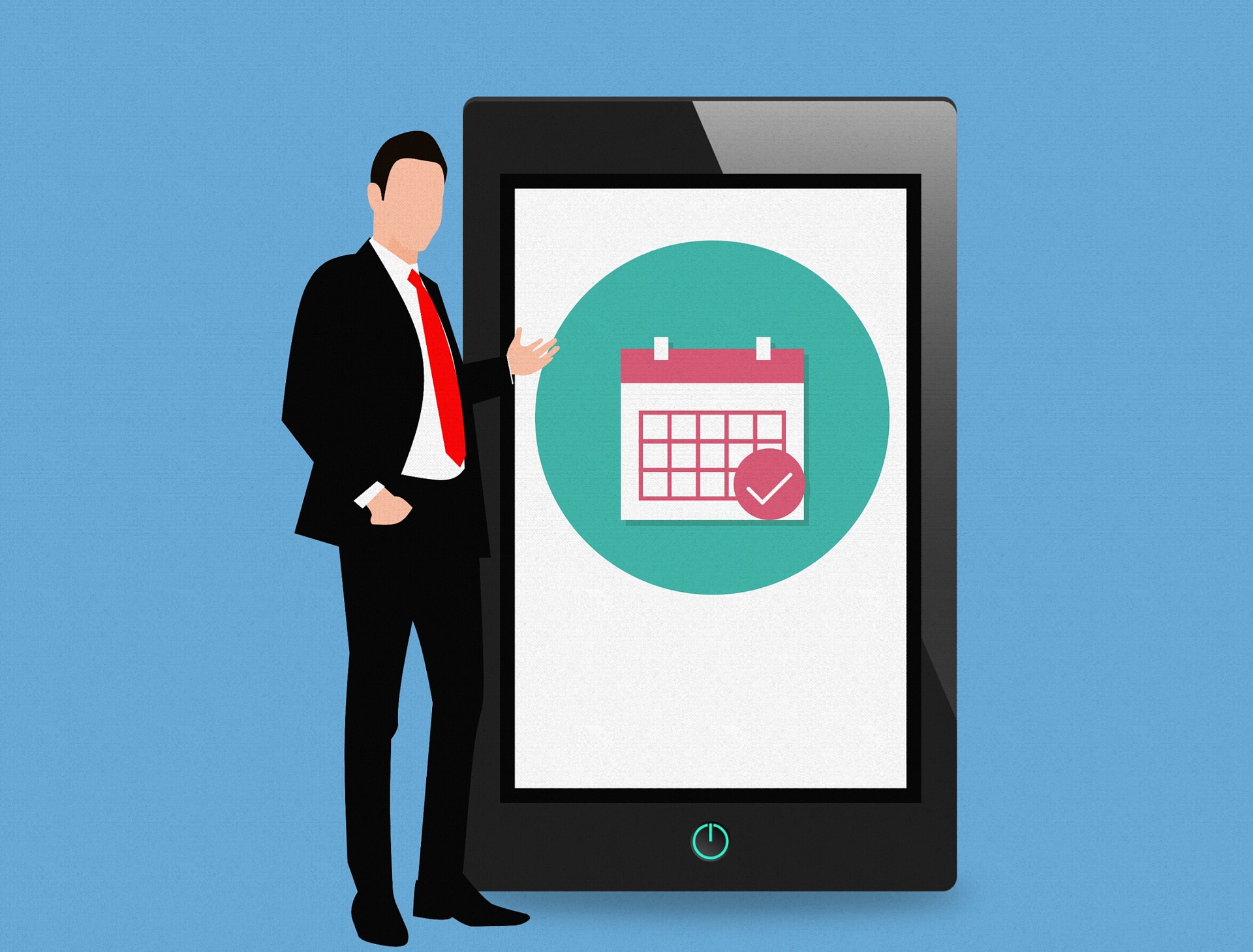




コメント